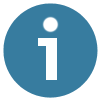
Deze functie is alleen beschikbaar als je administrator rechten heb.
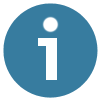 | Deze functie is alleen beschikbaar als je administrator rechten heb. |
Je kunt op twee manieren documenten toevoegen aan het CDP:
Uploaden vanuit IDS
Handmatig toevoegen van documenten
IDS is het Component Content Management Systeem van Eluxis. Vanuit IDS kunnen documenten als volgt, direct naar het CDP gepubliceerd worden:
In IDS, selecteer de map die je wilt publiceren en klik op ![]() (Generate output).
(Generate output).
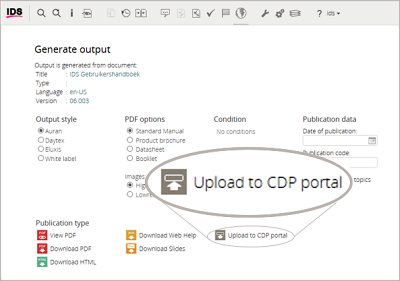 |
Selecteer de gewenste publicatieparameters en de gewenste condities (zie IDS handboek).
Klik onder Publication type op Upload to CDP portal.
De documenten worden in het CDP geplaatst met hun metadata. Per conditie wordt een apart document aangemaakt ik het CDP.
Afhankelijk van de instellingen in IDS wordt de pdf en/of de HTML topics van de map naar het portal geupload. Deze instelling kan door de systeembeheerder aangepast worden in het bestand publish.xml (<input type="hidden" name="contenttypes" value="pdf topics"/>).
Bij publicatie van HTML topics worden de bijbehorende figuren automatisch in het CDP geplaatst. Als een figuur al in het CDP staat, wordt wordt deze overschreven.
Je kunt als volgt nieuwe documenten toevoegen:
In het menu, selecteer  (Upload) Het volgende scherm verschijnt:
(Upload) Het volgende scherm verschijnt:
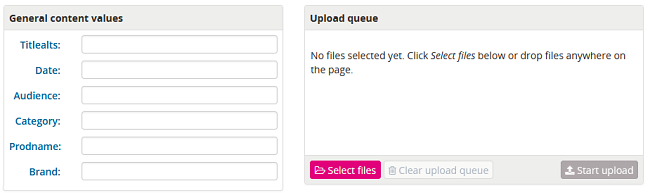 |
Vul onder General content values de kenmerken (metadata) in die voor de documenten die je gaat uploaden van toepassing zijn.
Klik op Select files.
Zoek en selecteer de gewenste bestanden die je wilt uploaden.
Klik op Open (herhaal de voorgaande stappen als je meer bestanden wilt uploaden). De documenten worden klaargezet voor het uploaden.
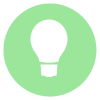 | Met 'Drag-and-Drop' kun je bestanden vanuit bijvoorbeeld Windows verkenneer rechtstreeks in het upload veld slepen. |
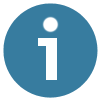 | Het CDP ondersteunt afhankelijk van de configuratie de documentsoorten: html en pdf. |
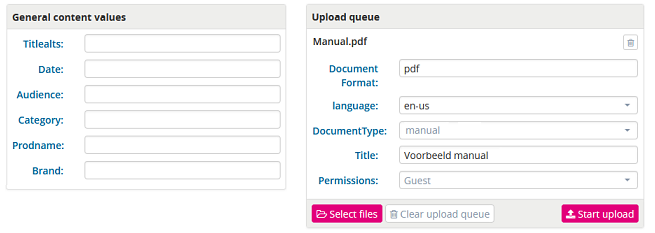 |
Vul per document de specifieke kenmerken in:
Language: de taal van het document
Document type: het soort document
Title: de titel die het document goed beschrijft
Permission: de "hoogste" rol (in hiërarchie) die het document mag bekijken.
Vul eventueel onder General content values metadata waarden in die voor alle documenten in de upload queue gelden.
Als je in een veld onder General content values waarden invoert die door een komma (,) gescheiden zijn, dan worden die waarden als separate metadata waarden aan de documenten toegekend.
Klik op Start upload. De documenten worden geüpload.
Als een document al in het CDP aanwezig is, wordt het bestaande document overschreven.
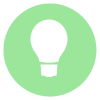 | Mocht je een bestand hebben geselecteerd dat je toch niet wilt uploaden, dan kan je deze verwijderen. Klik op |
Bij het uploaden wordt een document als uniek herkend aan een combinatie van de volgende kenmerken: doctype + taal + title (in kleine letters) + conditions.
Deze combinatie van speciale kenmerken geeft de volgende werking:
Overschrijven: Uploaden van een document waarvan al een versie in het CDP zit met identieke waarden voor bovenstaande kenmerken, zal als nieuwe versie in het CDP overschreven worden.
Taalvariant: Als een document dezelfde waarde heeft voor bovenstaande kenmerken, uitgezonderd de taal, dan zal het document in de zoekresultaten als een taalvariant met bijbehorende taal-vlag getoond worden.
Condities: Het maakt het mogelijk om een document onder verschillende condities, en dus met verschillende inhoud, vanuit IDS in het CDP te plaatsen.
Voor HTML documenten gelden de volgende richtlijnen:
HTML documenten mogen geen script code bevatten (documenten met scripts worden niet geaccepteerd).
De documenten mogen geen links bevatten naar externe scrips.
Tijdens het uploaden plaatst het CDP automatische links naar de volgende JS en CSS in de documenten:
cdp.js voor specifieke scripts die in het CDP gebruikt kunnen worden.
cdp.css voor de standaard CDP opmaak.
Deze bestanden kunnen door de CDP systeembeheerderop de CDP server aangepast worden in [CDP server webapps pad]/cdp/topicresources/
Referentie naar figuren of andere media moeten de volledige URL naar de figuur bevatten. Bijvoorbeeld:
<img src="[pad_naar_cdp]/cdp/topicresources/images/figurename.png"/>
<img src="[URL naar figuur op internet]"/>
Figuren moeten handmatig door de CDP systeembeheerder op de juiste plaats op de server van het CDP geplaatst worden (standaard in: [CDP server webapps pad]/cdp/topicresources/images).